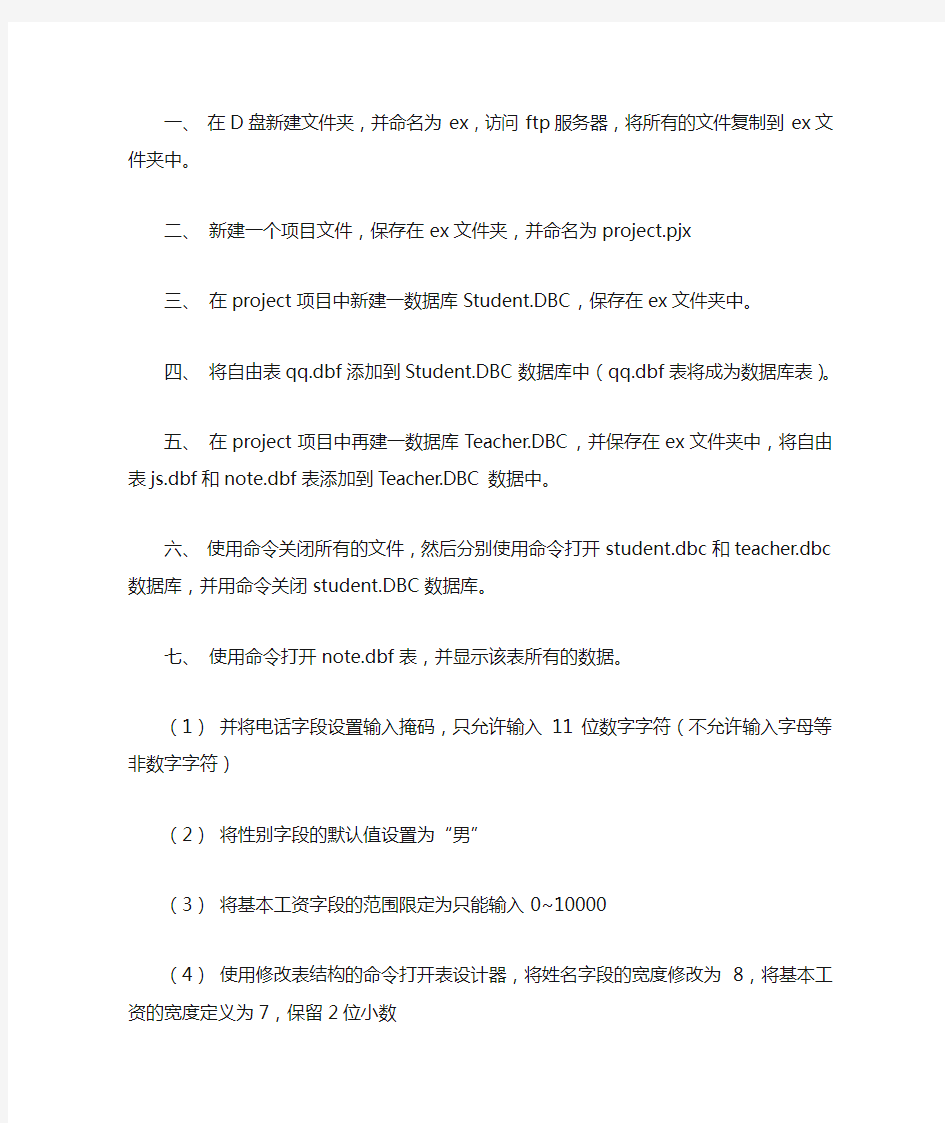
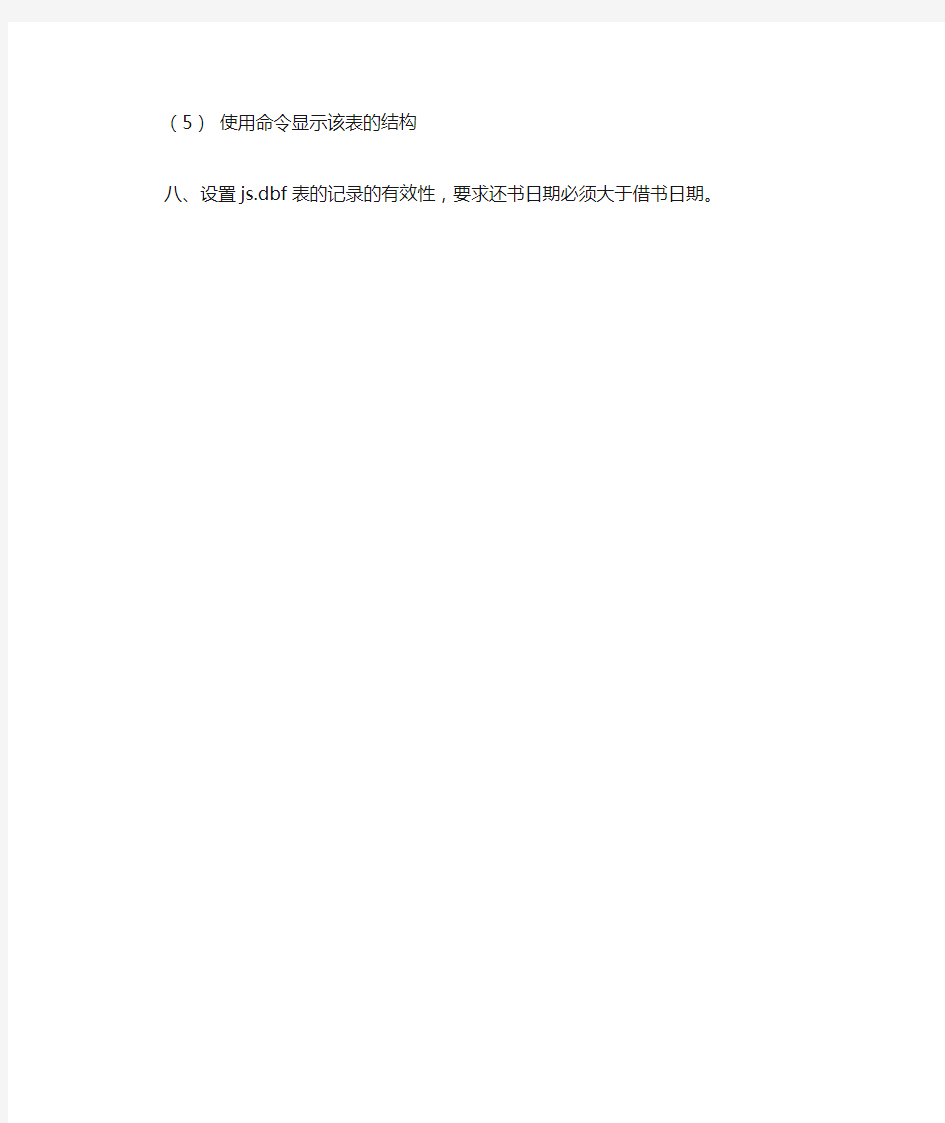
一、在D盘新建文件夹,并命名为ex,访问ftp服务器,将所有的文件复制到ex文件夹中。
二、新建一个项目文件,保存在ex文件夹,并命名为project.pjx
三、在project项目中新建一数据库Student.DBC,保存在ex文件夹中。
四、将自由表qq.dbf添加到Student.DBC数据库中(qq.dbf表将成为数据库表)。
五、在project项目中再建一数据库Teacher.DBC,并保存在ex文件夹中,将自由表js.dbf和note.dbf表添加到Teacher.DBC数据中。
六、使用命令关闭所有的文件,然后分别使用命令打开student.dbc 和teacher.dbc数据库,并用命令关闭student.DBC数据库。
七、使用命令打开note.dbf表,并显示该表所有的数据。
(1)并将电话字段设置输入掩码,只允许输入11位数字字符(不允许输入字母等非数字字符)
(2)将性别字段的默认值设置为“男”
(3)将基本工资字段的范围限定为只能输入0~10000
(4)使用修改表结构的命令打开表设计器,将姓名字段的宽度修改为8,将基本工资的宽度定义为7,保留2位小数
(5)使用命令显示该表的结构
八、设置js.dbf表的记录的有效性,要求还书日期必须大于借书日期。
一、基础 1、说明:创建数据库 CREATE DATABASE database-name 2、说明:删除数据库 drop database dbname 3、说明:备份sql server --- 创建备份数据的device USE master EXEC sp_addumpdevice 'disk', 'testBack', 'c:\mssql7backup\MyNwind_1.dat' --- 开始备份 BACKUP DATABASE pubs TO testBack 4、说明:创建新表 create table tabname(col1 type1 [not null] [primary key],col2 type2 [not null],..) 根据已有的表创建新表: A:create table tab_new like tab_old (使用旧表创建新表) B:create table tab_new as select col1,col2…from tab_old definition only 5、说明:删除新表 drop table tabname 6、说明:增加一个列 Alter table tabname add column col type 注:列增加后将不能删除。DB2中列加上后数据类型也不能改变,唯一能改变的是增加varchar 类型的长度。 7、说明:添加主键:Alter table tabname add primary key(col) 说明:删除主键:Alter table tabname drop primary key(col) 8、说明:创建索引:create [unique] index idxname on tabname(col….) 删除索引:drop index idxname 注:索引是不可更改的,想更改必须删除重新建。 9、说明:创建视图:create view viewname as select statement 删除视图:drop view viewname 10、说明:几个简单的基本的sql语句 选择:select * from table1 where 范围 插入:insert into table1(field1,field2) values(value1,value2) 删除:delete from table1 where 范围 更新:update table1 set field1=value1 where 范围 查找:select * from table1 where field1 like ’%value1%’---like的语法很精妙,查资料! 排序:select * from table1 order by field1,field2 [desc] 总数:select count as totalcount from table1 求和:select sum(field1) as sumvalue from table1 平均:select avg(field1) as avgvalue from table1 最大:select max(field1) as maxvalue from table1 最小:select min(field1) as minvalue from table1 11、说明:几个高级查询运算词 A:UNION 运算符
实训报告 实训课程:JA V A WEB项目实训 实训名称:JA V A项目实训综合能力培养 实训地点:中国江苏无锡国家软件园巨蟹座C601 学生姓名:胥康 学号:140703133 指导教师:张志华 实训时间:2016年7月22日 实训数据库MySQL与JA V A 编程 一、实训目的 熟悉扫描器结构及工作原理,监测输入实训结果分析,通过该实训,从设计到性能测试完成完整的实训流程,锻炼同学编程能力、测试能力、设计能力、全局把控能力、学习能力、动手能力和分析问题能力等。 二、实训内容 1、设计好数据库结构,录入测试数据五条以上。 2、通过标准Statement语句对象,完成增删改查四个类编程。 三、实训器材 教学投影机一台、个人笔记本电脑一台、本地服务器一台(教师机) 四、实训步骤与结果 /** *功能:完成数据查询 */ package com.ec; import java.sql.Connection; import java.sql.DriverManager; import java.sql.ResultSet; import java.sql.Statement;
/** * @author xukang * */ public class SelectData { /** * @paramargs * */ public static void main(String[] args) throws Exception{ Class.forName("com.mysql.jdbc.Driver"); String url="jdbc:mysql://localhost:3306/ECDB1?useSSL=false"; String user="root"; String password="12345678"; Connection conn=DriverManager.getConnection(url,user,password); Statement st=conn.createStatement(); String sql="select * from ware"; ResultSet r=st.executeQuery(sql); while (r.next()) { System.out.println(r.getInt(1)+"\t"+r.getString(2)+"\t"+r.getFloat(3)+"\t"+r. getString(4)+"\t"+r.getString(5)+"\t"+r.getString(6)); } r.close(); st.close(); conn.close(); // TODO Auto-generated method stub } }
实验二MySQL数据库操作实验 实验目的: 1、掌握MySQL数据库的安装方法 2、掌握MySQL数据库的使用 3、熟悉数据库管理工具的使用 实验要求: 1、利用MySQL命令创建数据库和相应的数据库表,并能向数据库表中插入数据记录和相应的数据库操作。 2、利用Navicat for MySQL建数据库和相应的数据库表,并能向数据库表中插入数据记录和相应的数据库操作。 3、保存和导入数据库 4、编程查询显示数据库表中的所有记录,可以选择以下添加的任意一个数据库表的记录。 实验内容: 1、安装MySQL数据库 安装MySQL可以参照文档“MySQL 5 安装.doc”,安装MySQL并进行配置,安装成功后,即可操作管理数据库。 方法一: 从开始菜单?MySQL?MySQL Server5.0?MySQL Command Line Client,打开控制台界面,提示输入密码,密码输入成功后,登录MySQL数据库,如下图2.1所示。
图2.1 登录MySQL 服务器 方法二:将MySQL的安装路径下的bin目录添加到环境变量path中,打开控制台命令,输入mysql –uroot –p,在提示符下输入密码,登录MySQL 服务器,如下图2.2所示。 图2.2 登录MySQL服务器 2、安装Navicat for MySQL Navicat for MySQL 是一款强大的MySQL数据库管理和开发工具,Navicat 使用很好的GUI,可以使用户采用一种安全和更容易的方式创建、组织、存取和共享信息。 安装Navicat_for_MySQL_10.1.7,安装向导启动界面如下图2.3所示。
1.在Visual FoxPro的命令窗口中输入CREATE DATA命令以后,屏幕会出现一个创建对 话框,要想完成同样的工作,还可以采取如下步骤( )。 A)单击“文件”菜单中的“新建”按钮,然后在新建对话框中选定“数据库”单选按钮,再单击“新建文件”命令按钮 B)单击“文件”菜单中的“新建”按钮,然后在新建对话框中选定“数据库”单选按钮,再单击“向导”命令按钮 C)单击“文件”菜单中的“新建”按钮,然后在新建对话框中选定“表”单选按钮,再单击“新建文件”命令按钮 D)单击“文件”菜单中的“新建”按钮,然后在新建对话框中选定“表”单选按钮,再单击“向导”命令按钮 2.一个数据库名student,要想打开数据库,应使用命令()。 A)OPEN student B)OPEN DATA student C)USE DATA student D)USE student 3.在使用USE命令打开表文件时,能够同时自动打开一个相关的()。 A)备注文件B)文本文件C)内存变量文件D)屏幕格式文件 4.删除数据库表中的记录有()方式。 A)1种B)2种C)3种D)4种 5.如果需要给当前表末尾增加一个空白记录,应使用的命令是()。 A)APPEND B)APPEND BLANK C)INSERT D)EDIT 6.要从表中物理删除一条记录,应使用命令()。 A)首先用DELETE命令,然后用ZAP命令 B)直接用ZAP命令 C)首先用DELETE命令,然后用PACK命令 D)直接用DElETE命令 7.要彻底删除表中的所有记录,可以使用命令( )。 A)PPEND B)DELETE C)ZAP D)RECALL 8.用命令REPLACE修改记录的特点是()。 A)边查阅边修改B)数据表之间自动更新 c)成批自动替换D)按给定条件顺序修改更新 9.职工数据表中有D型字段“出生日期”,苦要显示职工生日的月份和日 期,应当使用命令()。 A)?姓名+MONTH(出生日期)+”月”+DAY(出生日期)+“日” B)?姓名+STR(MONTH(出生日期)+”月”+DAY(出生日期))+”日” c)?姓名+SUBSTR(MONTH(出生日期))+”月”+SUBSTR(DAY(出生日期)) +”日“ D)?姓名+STR(MONTH(出生日期),2)+”月”+STR(DAY(出生日期),2) +”日” 10.在以下各命令序列中总能实现插入一条空记录并使其成为第八条记录的是()。 A)SKIP 7 B)GOTO 7 INSERT BLANK INSERT BLANK C)LOCATE FOR RECNO( )=8 D)GOTO 7 INSERT BLANK INSERT BIlANK BEFORE
命令行 1、显示当前数据库服务器中的数据库列表:mysql> SHOW DATABASES; 2、建立数据库:mysql> CREATE DATABASE 库名; 3、建立数据表:mysql> USE 库名;mysql> CREATE TABLE 表名(字段名VARCHAR(20), 字段名CHAR(1)); 4、删除数据库:mysql> DROP DATABASE 库名; 5、删除数据表:mysql> DROP TABLE 表名; 6、将表中记录清空:mysql> DELETE FROM 表名; 7、往表中插入记录:mysql> INSERT INTO 表名VALUES ("hyq","M"); 8、更新表中数据:mysql-> UPDATE 表名SET 字段名1='a',字段名2='b' WHERE 字段名3='c'; 9、用文本方式将数据装入数据表中:mysql> load data local infile "d:/mysql.txt" into table 表名; 10、导入.sql文件命令:mysql> USE 数据库名;mysql> source d:/mysql.sql; 11、命令行修改root密码:mysql> update https://www.doczj.com/doc/4d10784860.html,er set password=password('新密码') where user='root';mysql> flush privileges; 12.修改密码的三种方法:mysql>update user set password=password('') where user='joy_pen';mysql>flush privileges;mysql>set password for 'joy_oen'=password('');mysql>grant usage on *.* to 'joy_pen' identified by ''; 1、创建数据库 命令:create database <数据库名> 例如:建立一个名为xhkdb 的数据库mysql> create database xhkdb; 2、显示所有的数据库 命令:show databases (注意:最后有个s)mysql> show databases; 3、删除数据库 命令:drop database <数据库名> 例如:删除名为xhkdb的数据库mysql> drop database xhkdb; 4、连接数据库 命令:use <数据库名> 例如:如果xhkdb数据库存在,尝试存取它:mysql> use xhkdb; 屏幕提示:Database changed 5、当前选择(连接)的数据库mysql> select database(); 6、当前数据库包含的表信息:mysql> show tables; (注意:最后有个s) 三、表操作,操作之前应连接某个数据库 1、建表 命令:create table <表名> ( <字段名1> <类型1> [,..<字段名n> <类型n>]); mysql> create table MyClass( > id int(4) not null primary key auto_increment, > name char(20) not null, > sex int(4) not null default ''0'', > degree double(16,2)); 2、获取表结构 命令:desc 表名,或者show columns from 表名 mysql>DESCRIBE MyClass mysql> desc MyClass;
实验二 MySQL数据库操作实验 实验目的: 1、掌握MySQL数据库的安装方法 2、掌握MySQL数据库的使用 3、熟悉数据库管理工具的使用 实验要求: 1、利用MySQL命令创建数据库和相应的数据库表,并能向数据库表中插入数据 记录和相应的数据库操作。 2、利用Navicat for MySQL建数据库和相应的数据库表,并能向数据库表中插 入数据记录和相应的数据库操作。 3、保存和导入数据库 4、编程查询显示数据库表中的所有记录,可以选择以下添加的任意一个数据库 表的记录。 实验内容: 1、安装MySQL数据库 安装MySQL可以参照文档“MySQL 5 安装.doc”,安装MySQL并进行配置,安装成功后,即可操作管理数据库。 方法一: 从开始菜单→MySQL→MySQL Server5.0→MySQL Command Line Client,打开控制台界面,提示输入密码,密码输入成功后,登录MySQL数据库,如下图2.1所示。
图2.1 登录MySQL 服务器 方法二:将MySQL的安装路径下的bin目录添加到环境变量path中,打开控制台命令,输入mysql –uroot –p,在提示符下输入密码,登录MySQL服务器,如下图2.2所示。 图2.2 登录MySQL服务器 2、安装Navicat for MySQL Navicat for MySQL 是一款强大的MySQL数据库管理和开发工具,Navicat 使用很好的GUI,可以使用户采用一种安全和更容易的方式创建、组织、存取和共享信息。 安装Navicat_for_MySQL_10.1.7,安装向导启动界面如下图2.3所示。
第四章数据库与表的基本操作 实验4-1 数据库及表的操作 (一)实验目的 1.掌握创建数据库的基本操作方法。 2.熟练掌握创建表结构和输入记录的操作方法。 3.熟练掌握修改表结构、浏览和修改表记录数据的操作。 4.熟练掌握建立索引的操作。 5.掌握创建表间联系的操作。 (二)实验内容及步骤 1.创建数据库 【实例4-1】在实验2-1所建立的“教学管理.pjx”项目中,创建一个“学生成绩.dbc”数据库。 操作步骤如下: (1)打开“教学管理.pjx”项目。 (2)在“项目管理器”窗口中,选择“数据库”,然后单击“新建”按钮,打开“新建数据库”对话框,单击其中的“新建数据库”按钮,打开“创建”对话框,如图4-1所示。 图4-1“创建”对话框 (3)在“保存在”文本框中,选择保存数据库的文件夹“程序VX”;在“数据库名”文本框中,输入数据库名称“学生成绩”。 (4)单击“保存”按钮,即在指定位置建立一个“学生成绩.dbc”数据库文件。 此时,在VFP主窗口中弹出一个“数据库设计器”窗口,同时还激活了“数据库设计器”工具栏,如图4-2所示。
18 数据库应用学习与实训指导 图4-2“数据库设计器”窗口 2.创建数据表 【实例4-2】在“教学管理.pjx”项目中,创建学生表(Student.dbf)、成绩表(Grade.dbf)、课程表(Course.dbf)、授课表(Teach.dbf)和教师表(Teacher.dbf)。各个表的结构和数据记录如图4-3、图4-4、图4-5、图4-6、图4-7、图4-8、图4-9、图4-10、图4-11和图4-12所示。 图4-3学生表(Student.dbf)的结构 图4-4学生表(Student.dbf)的记录浏览窗口
实验训练3 数据增删改操作 实验目的: 基于实验1创建的汽车用品网上商城数据库Shopping,练习Insert、Delete、TRUNCATE TABLE、Update语句的操作方法,理解单记录插入与批量插入、DELETE与TRUNCATE TABLE语句、单表修改与多表修改的区别。 实验内容: 【实验3-1】插入数据 (1)使用单记录插入Insert语句分别完成汽车配件表Autoparts、商品类别表category、用户表Client 、用户类别表Clientkind 、购物车表shoppingcart、订单表Order、订单明细表order_has_Autoparts、评论Comment的数据插入,数据值自定;并通过select语句检查插入前后的记录情况。 INSERT INTO 目标表 SELECT * FROM 来源表; insert into insertTest select * from insertTest2; INSERT INTO 目标表 (字段1, 字段2, ...) SELECT 字段1, 字段2, ... FROM 来源表;(这里的话字段必须保持一致) insert into insertTest2(id) select id from insertTest2; INSERT INTO 目标表 (字段1, 字段2, ...) SELECT 字段1, 字段2, ... FROM 来源表 WHERE not exists (select * from 目标表 where 目标表.比较字段 = 来源表.比较字段); 1>.插入多条记录: insert into insertTest2 (id,name) select id,name from insertTest where not exists (select * from insertTest2 where insertTest2.id=insertTest.id); 2>.插入一条记录:
注:1Mysqldump是mysql数据库的自带备份函数。借助此命令可使备份变得简单。 2斜体部分是可以重命名的部分。 1.mysqldump的几种常用方法: (1)导出整个数据库(包括数据库中的数据) mysqldump -u username -p dbname > dbname.sql (2)导出数据库结构(不含数据) mysqldump -u username -p -d dbname > dbname.sql (3)导出数据库中的某张数据表(包含数据) mysqldump -u username -p dbname tablename > tablename.sql (4)导出数据库中的某张数据表的表结构(不含数据) mysqldump -u username -p -d dbname tablename > t ablename.sql 2.mysqldump常用实例: mysqldump常用于数据库的备份与还原,在备份的过程中我们可以根据自己的实际情况添加以上任何参数,假设有数据库test_db,执行以下命令,即可完成对整个数据库的备份: mysqldump -u root -p test_db > test_db.sql 如要对数据进行还原,可执行如下命令: mysql -u username -p test_db < test_db.sql 还原数据库操作还可以使用以下方法: mysql> sourcetest_db.sql dos命令行下连接和操作MySQL数据库 一、连接MYSQL。 格式: mysql -h主机地址 -u用户名-p用户密码 1、例1:连接到本机上的MYSQL。 首先在打开DOS窗口,然后进入目录 mysqlbin,再键入命令mysql -uroot -p,回车后提示你输密码,如果刚安装好MYSQL,超级用户root是没有密码的,故直接回车即可进入到MYSQL中了,MYSQL的提示符是:mysql> 2、例2:连接到远程主机上的MYSQL。假设远程主机的IP为:110.110.110.110,用户 名为root,密码为abcd123。则键入以下命令: mysql -h110.110.110.110 -uroot -pabcd123 (注:u与root可以不用加空格,其它也一样)
实验一创建、修改数据库和表结构 1、用create建立教学数据库的五个基本表: (1)学生表(学号,姓名,性别,年龄),student((Sno, sname,ssex,sage) ; (2)课程表(课程号,课程名,学分),Course (Cno, Cname, credit) ; (3)选课表(学号,课程号,成绩),SC (Sno,, Cno, grade ) ; (4) 教师表(教师号,姓名,性别,出生年月,系部,职称,地址), T(Tno,Tname,ssex,birthday,dept,title,address) ; (5) 工资表(教师号,基本工资,职务工资,合计),Salary(Tno,jbgz,zwgz,hj); Create Database Student default character set utf8 default COLLATE utf8_bin;
Use Student; Create Table Student( SNo c har(20) primary key, SName char(20) , SSex char(4) default '男', SAge int ) ENGINE=InnoDB; Create Table Course( CNo c har(20) primary key, CName char(20) NOT NULL,
CRedit f loat ) ENGINE=InnoDB; Create Table SC( SNo c har(20) NOT NULL, CNo c har(20) NOT NULL, Grade float, Primary Key(SNo, CNo), Foreign Key(SNo) References Student(SNo) On Delete Cascade, Foreign Key(CNo) References Course(CNo) )ENGINE=InnoD B;
MySQL数据库技术 实验报告 系别班级学号姓名地点 计算机科学系计科110211150004常赵有C111机房 课程名称MySQL数据库技术实验名称实验1 MySQL的使用 实验过程
目的要求: (1)掌握MySQL服务器安装方法 (2)掌握MySQL Administrator的基本使用方法 (3)基本了解数据库及其对象 实验准备: (1)了解MySQL安装的软硬件要求 (2)了解MYSQL支持的身份验证模式 (3)了解MySQL各组件的主要功能 (4)基本了解数据库、表、数据库对象 实验内容: 1.安装MySQL服务器和MySQL界面工具 安装MySQL界面工具。(插入安装好的界面工具截图即可) 2.利用MySQL客户端访问数据库 (1)打开开始,程序,MySQL,MySQL server 5.1,MySQL command line client,进入MySQL客户端界面,输入管理员密码登录。 (2)在客户端输入“help”或“\h”,查看MySQL帮助菜单,仔细阅读帮助菜单的内容。
(3)实用show语句查看系统自动创建的数据库。 (4)实用USE语句选择mysql数据库为当前数据库。 (5)使用SHOW TABLES 语句查看当前数据库中的表。
(6)使用了一条SELECT语句查看mysql数据库中存储用户信息表的user的内容。 (7)使用use语句将当前的数据库设定为information_schema,并查看数据库数据库中有哪些表。
实验小结: 在安装MySql中有时可能不能安装不成功,那么卸载时,会存在删除不完全的情况。导致再次安装时依然不成功。 在对某个数据库进行操作之前,必须先选中该数据库。 在MySql安装过程中,注意修改字符集为gb2312或gbk, 以支持中文信息输入。
MySQL数据库技术实验报告 系别班级学号姓名地点 地点机房课程名称MySQL数据库技术实验名称实验1 MySQL的使用 实验过程 目的要求: (1)掌握MySQL服务器安装方法 (2)掌握MySQL Administrator的基本使用方法 (3)基本了解数据库及其对象 实验准备: (1)了解MySQL安装的软硬件要求 (2)了解MYSQL支持的身份验证模式 (3)了解MySQL各组件的主要功能 (4)基本了解数据库、表、数据库对象 实验内容: 1.安装MySQL服务器和MySQL界面工具 安装MySQL界面工具。(插入安装好的界面工具截图即可) 2.利用MySQL客户端访问数据库 (1)打开开始,程序,MySQL,MySQL server 5.1,MySQL command line client,进入MySQL客户端界面,输入管理员密码登录。 (2)在客户端输入“help”或“\h”,查看MySQL帮助菜单,仔细阅读帮助菜单的内容。
(3)实用show语句查看系统自动创建的数据库。 (4)实用USE语句选择mysql数据库为当前数据库。(5)使用SHOW TABLES 语句查看当前数据库中的表。
(6)使用了一条SELECT语句查看mysql数据库中存储用户信息表的user的内容。 (7)使用use语句将当前的数据库设定为information_schema,并查看数据库数据库中有哪些表。<图表见下页>
实验小结: 在安装MySql中有时可能不能安装不成功,那么卸载时,会存在删除不完全的情况。导致再次安装时依然不成功。 在对某个数据库进行操作之前,必须先选中该数据库。 在MySql安装过程中,注意修改字符集为gb2312或gbk, 以支持中文信息输入。
实验二SQL Server数据表的基本操作 一、实验目的 1.掌握创建数据库和表的操作。 2.熟悉SQL Server查询分析器环境。 3.掌握基本的SELECT查询及其相关子句的使用。 4.掌握复杂的SELECT查询,如多表查询、子查询、连接和联合查询。 二、实验内容 1.创建XSCJ数据库。 2.在XSCJ数据库中创建学生情况表XSQK,课程表KC,学生成绩表XS_KC。 3.在XSQK、KC、XS_KC表中输入数据。 4.启动SQL Server 2000 查询分析器环境。 5.涉及多表的简单查询。 6.涉及多表的复杂查询。 三、实验步骤 1.创建SQL SERVER数据库与数据表 1) 创建XSCJ数据库。 2) 打开创建的 XSCJ数据库,并在“SQL Server Enterprise Mananger” 窗口的右边窗口中选择“表”对象。 3) 选择“操作”菜单中的“新建表”命令,打开SQL Server的表编辑器 窗口。 4) 根据表2-1所示的表结构增加新列。 5) 点击快捷工具栏上的保存快捷按钮,在弹出的“选择名称”对话框中 输入表名XSQK,然后单击“确定”按钮,关闭表编辑器窗口,完成新 表的创建。 6) 打开“表”对象,在“SQL Server Enterprise Manager”窗口的右边 窗口中选择刚才创建的“XSQK”表。 7) 选择“操作”菜单中的“打开表”子菜单下的“返回所有行”命令, 打开表的数据记录窗口。
8) 输入的学生情况数据记录见表2-2。 表2-2 学生情况记录 9) 用同样方法创建课程表KC,表的结构见表2-3所示,表的内容见表2-4 所示。 表2-4 课程表记录 10)创建成绩表XS_KC,表的结构见表2-5所示,表的内容见表2-6所 示。
数据库的概念及基本操作 一:学习目标 1、掌握数据库的概念 2、理解数据库应用软件和数据库管理系统的概念 3、学会用access软件管理数据库 二:学习重难点 1、数据库应用系统和数据库管理系统的区别 2、Access的基本操作 三:学习过程 ○1、阅读教材完成以下填空 1:什么是数据库____________________________________________________ 2:请你简述数据库应用软件和数据库管理系统的区别 3:access数据库有若干张____________组成 4:数据表示一张二维表格,由行和列构成,每一行称为一条_____________,每一 列称为一个__________ 5:access文件的扩展名为:_______________________ 6:access数据表常见的字段类型有哪些 _______________________________________________________________________ ○2、任务一: 1、打开kaqatk.mdb,修改第一条记录的题目,运行程序,看看发生了什么变化? 2、添加三条记录,运行程序,看看又发生了如何改变? 3、删除编号为 4、10、16的记录,看看其他编号是否发生改变? 4、把题目表导出为excel表。文件名为”题目” 5、新建一个数据库,取名为题目,把题目表导入刀新数据库中。 任务二:假设你是腾讯公司的程序设计师,需要设计一个数据库用来存放QQ程序的个人信息、好友信息和聊天记录 1.打开access,新建一个数据库文件,里面新建3张数据表,表名称如下图: 2.设计个人信息表得有如下字段:序号、QQ号码、QQ密码、昵称头像、性别、 出生日期、个性签名 3.好友信息表得有如下字段:序号、QQ号码、昵称、头像 4.聊天记录表字段:序号、时间、聊天内容
实验二SQL Server 2000数据表的基本操作 一、实验目的 1.掌握创建数据库和表的操作。 2.熟悉SQL Server 2000查询分析器环境。 3.掌握基本的SELECT查询及其相关子句的使用。 4.掌握复杂的SELECT查询,如多表查询、子查询、连接和联合查询。 二、实验内容 1.创建XSCJ数据库。 2.在XSCJ数据库中创建学生情况表XSQK,课程表KC,学生成绩表XS_KC。 3.在XSQK、KC、XS_KC表中输入数据。 4.启动SQL Server 2000 查询分析器环境。 5.涉及多表的简单查询。 6.涉及多表的复杂查询。 三、实验步骤 1.创建SQL SERVER数据库与数据表 1) 创建XSCJ数据库。 2) 打开创建的 XSCJ数据库,并在“SQL Server Enterprise Mananger” 窗口的右边窗口中选择“表”对象。 3) 选择“操作”菜单中的“新建表”命令,打开SQL Server的表编辑器 窗口。 4) 根据表2-1所示的表结构增加新列。 5) 点击快捷工具栏上的保存快捷按钮,在弹出的“选择名称”对话框中 输入表名XSQK,然后单击“确定”按钮,关闭表编辑器窗口,完成新 表的创建。 6) 打开“表”对象,在“SQL Server Enterprise Manager”窗口的右边 窗口中选择刚才创建的“XSQK”表。 7) 选择“操作”菜单中的“打开表”子菜单下的“返回所有行”命令, 打开表的数据记录窗口。
8) 输入的学生情况数据记录见表2-2。 表2-2 学生情况记录 9) 用同样方法创建课程表KC,表的结构见表2-3所示,表的内容见表2-4 所示。 表2-4 课程表记录 10)创建成绩表XS_KC,表的结构见表2-5所示,表的内容见表2-6所 示。
实验报告一数据库及表基本操作 姓名:全青青学号:1002010117 班级:无机非一班日期:2 请填入你的班级和做实验的日期。按照《数据库技术及应用——习题与实验指导》第一部分实验指导中“实验三熟悉Access系统集成环境”、“实验四数据库操作”、“实验五表操作”和预习“实验一数据库设计”、“实验二SQL语言应用”的实验内容,边完成各项实验操作,边按要求填写该实验报告。 一、实验目的 1.掌握Access 2003的基本操作。 2.掌握建立一个数据库文件,并对其实施打开与关闭的操作方法。 3.掌握创建表的基本操作方法。 4.掌握对各表完成部分数据操纵的方法。 二、实验报告内容 1.按照P.10实验3-2的操作提示将创建的空数据库命名为“某某的第一个数据库”(注:某某为自 己的姓名),保存位置为以自己姓名命名的文件夹,并将保存文件的对话框粘贴到此:
2.按照P.15实验4-2的操作提示,关闭自己所创建的数据库;再按照P.15实验4-1的操作提示, 找到保存自己所创建的数据库的位置,打开自己所创建的数据库,并将打开文件的对话框粘贴到此:
3.参照P.16实验5-1的操作提示,预习“实验一数据库设计”并根据P.3中实验1-4的8个表结 构逐一定义每个表每个字段的名字、类型、长度等相关内容,并将定义好的每一个表设计视图窗口粘贴到此: 表1-1-1 “学院”表结构(表设计视图窗口)
表1-1-2 “系”表结构(表设计视图窗口)
表1-1-3 “班级”表结构(表设计视图窗口)
表1-1-4 “学生”表结构(表设计视图窗口)
实验一Access数据库的基本操作 一、实验目的 通过该实验初步了解关系数据库的基本概念,学会QBE(域关系演算)查询语言的使用。掌握Access数据库的建立以及各种查询的建立方法。了解Access数据库的其他功能。 二、实验仪器 PII以上个人计算机 三、实验原理 关系数据库系统是支持关系模型的数据库系统。关系模型由关系数据结构、关系操作集合和关系完整性约束三部分组成。 关系模型中数据的逻辑结构是一张二维表。关系模型中常用的关系操作包括:选择、投影、连接、并、交、差等查询操作,还包括插入、删除和修改等更新操作。 QBE是一种域关系演算语言,在Access数据库中可以通过建立查询实现QBE的操作。 四、实验内容与步骤 (一)实验内容 1.用Access建立一个学生选课数据库,数据库名为Student,其中包括下面3个表,Student表记录学生信息、Course表记录课程信息、SC表记录学生选课信息。要求每个表都建立主键,并输入表中的数据。 表1.1Student表数据 Sno Sname Ssex Sage Sdept 95001李勇男20CS 95002刘晨女19IS 95003王敏女18MA 95004张立男19IS 表1.2Course表数据 Cno Cname Cpno Ccredit
1数据库54 2数学2 3信息系统14 4操作系统63 5数据结构74 6数据处理2 7PASCAL语言64 表1.3SC表数据 Sno Cno Grade 95001192 95001285 95001388 95002290 95002380 95003487 95003592 2.使用Access的QBE建立如下查询: (1)求信息系(IS)全体学生的姓名,查询名称保存为View_1。 (2)查询全体学生的全部数据,查询名称保存为View_2。 (3)求年龄大于19岁的学生的学号,查询名称保存为View_3。 (4)求计算机系年龄大于19岁的学生的学号,查询名称保存为View_4。 (5)查询算机系或者年龄大于19岁的学生的学号,查询名称保存为View_5。 (6)查询选修1号课的学生姓名,查询名称保存为View_6。 (7)查询信息系学生的平均年龄,查询名称保存为View_7。 (8)查全体男生的姓名,要求查询结果按所在系升序排序,对相同系的学生按年龄降序排序,查询名称保存为View_8。 3.使用Access的QBE完成下列更新操作,要求用查询完成: (1)把95001学生的年龄该为18岁,查询名称保存为View_a。(使用更新查询) (2)把所有学生的年龄都增加1岁,查询名称保存为View_b。(使用更新查询) (3)把信息系女生95701,姓名张三,年龄17岁存入数据库,查询名称保存为View_c。(使用追加查询) (4)删除学生95089,查询名称保存为View_d。(使用删除查询) (5)删除信息系(IS)全体学生记录,查询名称保存为View_e。(使用删除查询) (二)实验步骤 (1)启动Access,建立名为student的数据库。 (2)在数据库窗口中选择“使用设计器创建表”,点击“新建”按钮,在出现的“新建表”窗口中选择“设计视图”,点击“确定”按钮,在出现的窗口中输入表的字段名和选择数据类型,如图1.1所示:
实验二MYSQL数据库与表的创建 实验平台:安装MYSQL数据库的PC 实验目的:1.深入MYSQL数据表的存储引擎与字段数据类型。 2.掌握MYSQL数据库与数据表的基本操作。 实验内容:1.创建数据库,并查看当前数据库与删除数据库。 2.数据表的创建、修改、删除。 3. 对数据表中的数据进行插入数据,修改数据,删除数据操作。 实验具体要求: 1、数据库模式 ①利用select @@sql_mode命令查看数据库的模式 ②利用set session sql_mode=”模式名”命令修改当前数据库的模式 2、表的存储引擎 ①查看当前默认存储引擎:Show variables like ‘storage_engine’; ②查看当前数据库支持的存储引擎:Show engines;或Show variables like ‘have%; 3、创建数据表 ①创建数据库 stm ②学生表:Student(Sno,Sname,Ssex,Sage,Sdept,Shobby) 课程表:Course(Cno,Cname,Ccredit) 学生选课表:SC(Sno,Cno,Grade) 要求1:sno、sname、Cno为Char(10);Sdept 、Cname 为varchar(20);Sage、Ccredit、Grade为int;Ssex为enum(“男”,”女”);Shobby为set(“旅游”,”音乐”,”读书”,”绘画”,”体育”)。 要求2:利用check子句在sage上建立约束,只能输入18~40之间的整数。 要求3:建立从sc表到student、course表上的外键,实现级联更新和删除 要求4:向每个表中输入数据。 ③利用Desc tablename;或Describe tablename;或Show create table tablename; 或show columns from 表名; 查看表的结构。 4、修改表的结构 利用CREATE TABLE newtable LIKE mytbl,创建一个跟Student结构相同的新表stud。 然后利用Alter tbale语句实现下面操作: ①修改表名为stud1、修改字段名sdept为dept ②修改字段数据类型dept 字段改为varchar(20) ③修改字段排列位置把shobby调整到最前面的字段 ④增加字段Sclassroom char(4)、删除该字段 ⑤更改表的存储引擎为MyISAM ⑥添加、删除表的外键约束及主键约束 5、创建表的索引 利用CREATE INDEX和ALTER TABLE ADD INDEX语句添加索引 ①在student表上创建多字段索引:Ssex升序、Sage降序 ②在student表上创建前缀索引:Sdept(5) ③利用Explain查看索引是否被使用 ④删除刚建立的前缀索引
实验报告 课程名称:数据库原理与应用 上机实验名称:数据库和数据表基本操作 专业班级:计算机科学与技术1103 指导教师:卫凡 学生姓名:贾梦洁 学期:2013-2014学年第一学期 实验报告 课程名称数据库原理与应用实验名称数据库和数据表基本操作 姓名贾梦洁学号0330专业班级计1103 实验日期2013年10月28日成绩指导教师卫凡 一、实验目的 1.巩固数据库的基础知识。 2.掌握利用企业管理器和使用Transact-SQL创建数据库、表和修改、删除数据库、表等。 3.掌握使用SQL Server查询分析器接收Transact-SQL语句和进行结果分析、保存。 4.掌握使用SQL Server查询分析器向已经建好的表中添加信息、修改信息、删除信息和 进行信息的简单查询。 二、实验环境 硬件环境:PC机 软件环境:操作系统为Microsoft Windows 2000或以上版本。 数据库管理系统为Microsoft SQL Server 2000标准版或企业版。 三、实验内容 1.熟悉SQL Server的安装步骤和环境。 2.熟悉SQL Server企业管理器和查询分析器工具的基本使用方法。 3.利用企业管理器和使用Transact-SQL创建数据库、表和修改、删除数据库、表等。 4.查看数据库属性,查看和修改表结构和表内容。 5.练习使用SELECT、INSERT、UPDATE语句对数据表进行基本的操作。 四、实验步骤 1.熟悉SQL Server 2000安装步骤和环境。 2.使用企业管理器完成: (1)建立学生_课程数据库; (2)查看学生_课程数据库的属性,并进行修改,使之符合要求; (3)在建好的学生_课程数据库中建立学生、课程和选课3个表,其表结构为: 学生S(学号,姓名,性别,年龄,所在专业名称) 课程C(课程号,课程名,任课教师名,开设的学期)